Очень часто на отправляемых другим пользователям фото может оказаться ваша личная информация. Это могут быть данные банковской карты, фрагменты переписки, контактные данные или что-то ещё. Чтобы не переживать за сохранность информации в чужих руках, можно перед отправкой скрыть часть информации на фотографиях.
Есть стандартные и сторонние способы проделать эту операцию.
1. Закрасьте информацию маркером в стандартном приложении Фото.
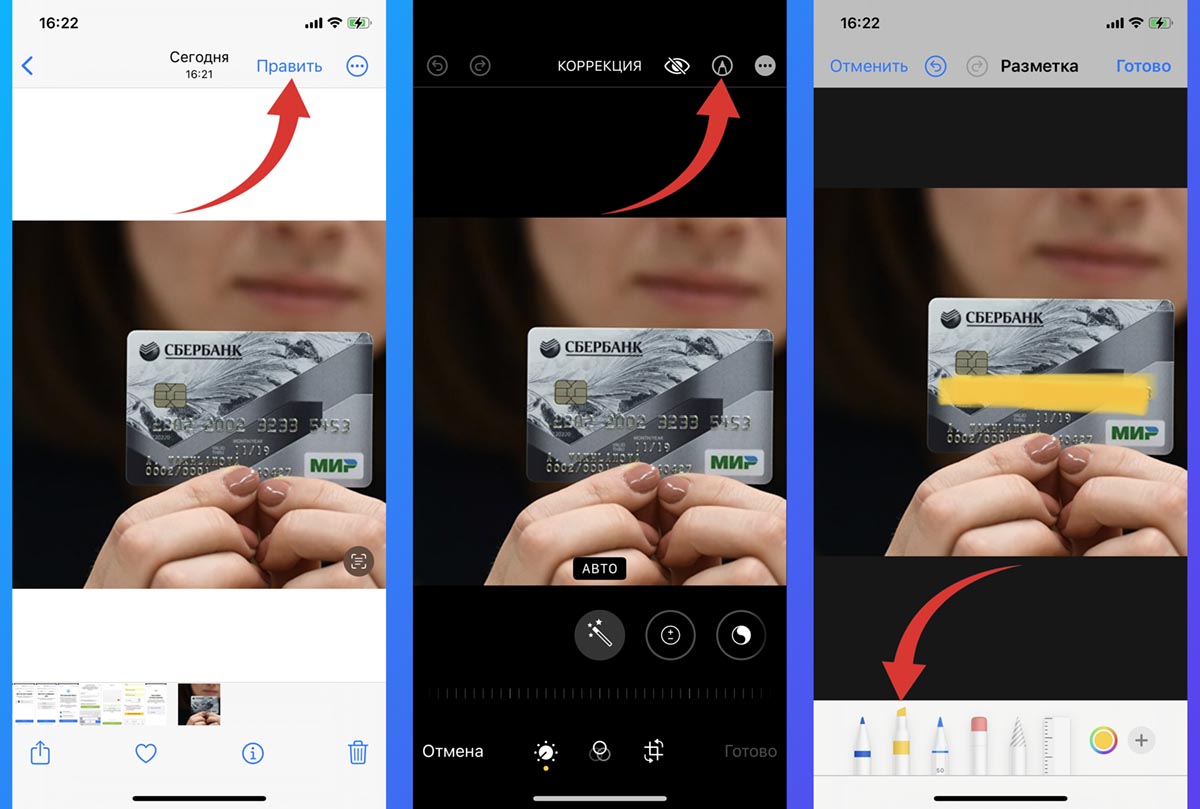
Это самый быстрый способ затереть важные данные на любом фото перед отправкой в сеть.
▶ Откройте снимок в приложении Фото и нажмите Править.
▶ Перейдите в режим рисования при помощи кнопки в правом верхнем углу.
▶ Выберите инструмент Маркер, установите максимальный размер кисти и отключите прозрачность.
▶ Останется лишь закрасить важные данные на снимке.
Получается эффективно, но не очень аккуратно. Если область, которую нужно скрыть, очень большая, закрашивать её маркером придется долго.
2. Перекройте данные прямоугольником в редакторе изображений.
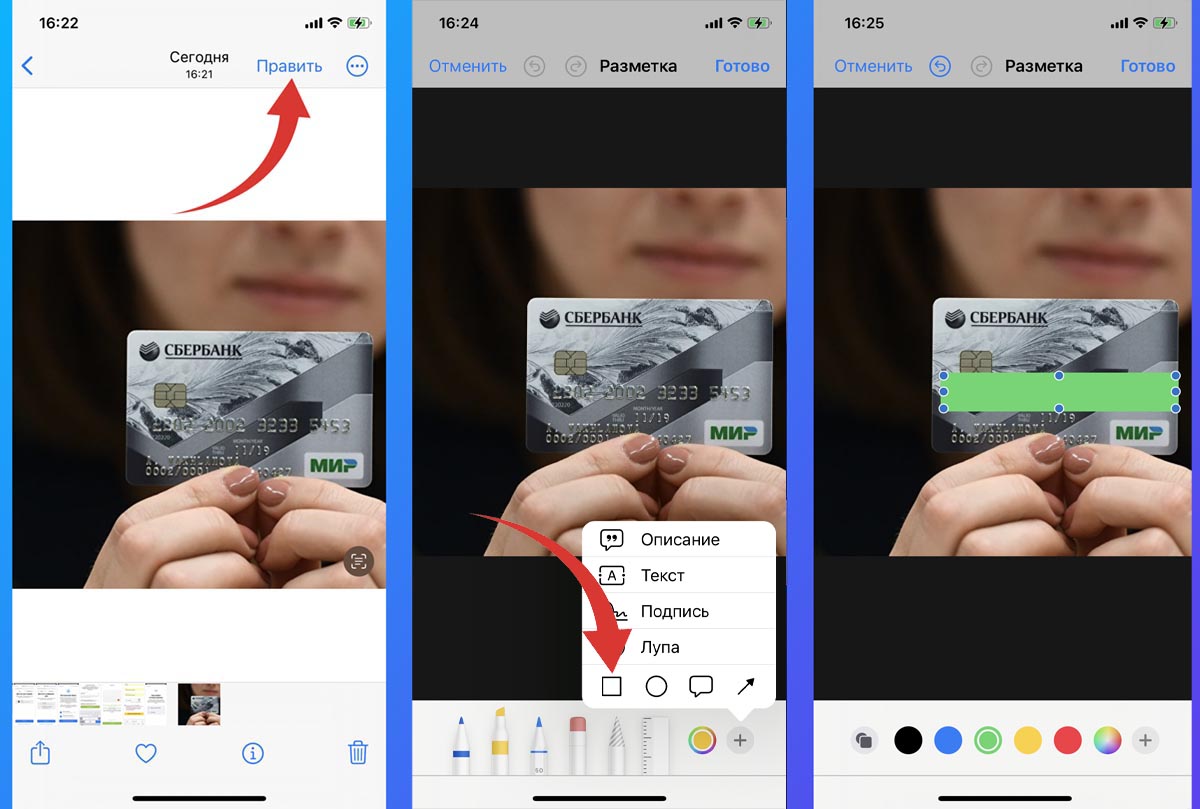
Более красивый вариант, который подойдет для скрытия номера банковской карточки или целого блока на скриншоте переписки.
▶ Откройте снимок в приложении Фото и нажмите Править.
▶ Перейдите в режим рисования при помощи кнопки в правом верхнем углу.
▶ Нажмите “+” для открытия дополнительного меню и выберите инструмент Прямоугольник.
▶ Поместите фигуру поверх нужных данных, а в параметрах укажите сплошную заливку.
3. Поместите эмодзи поверх фотографии.
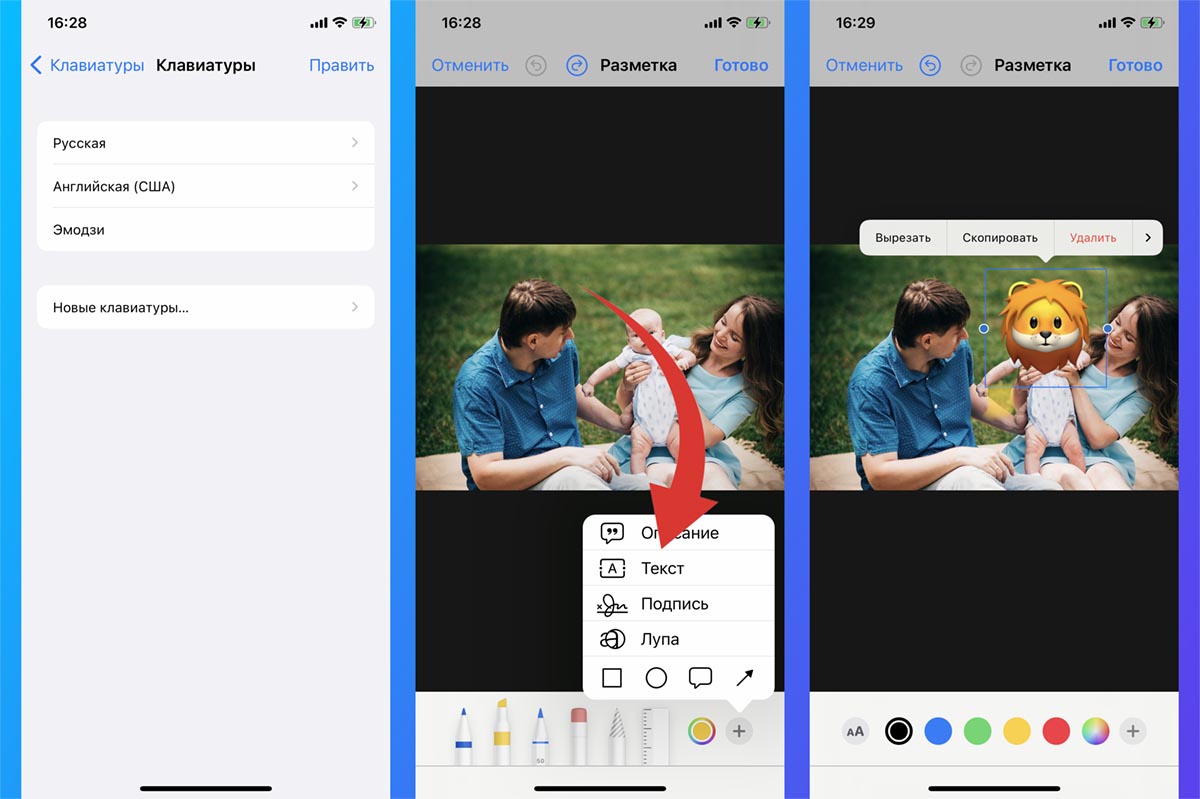
Некоторые пользователи при публикации фото с маленькими детьми предпочитают скрывать их лица. Проще всего сделать это, разместив поверх прикольный смайлик.
▶ Добавьте клавиатуру Эмодзи, если не делали этого ранее (Настройки – Основные – Клавиатура – Клавиатуры).
▶ Откройте снимок в приложении Фото и нажмите Править.
▶ Перейдите в режим рисования при помощи кнопки в правом верхнем углу.
▶ Нажмите “+” для открытия дополнительного меню и выберите инструмент Текст.
▶ Нажмите на окно с текстом и переключитесь на клавиатуру эмодзи.
Теперь вы сможете выбрать подходящий смайлик и разместить его в любом месте фото. Можно изменять размер и положение смайлика.
4. Скройте данные при помощи утилиты Censor.
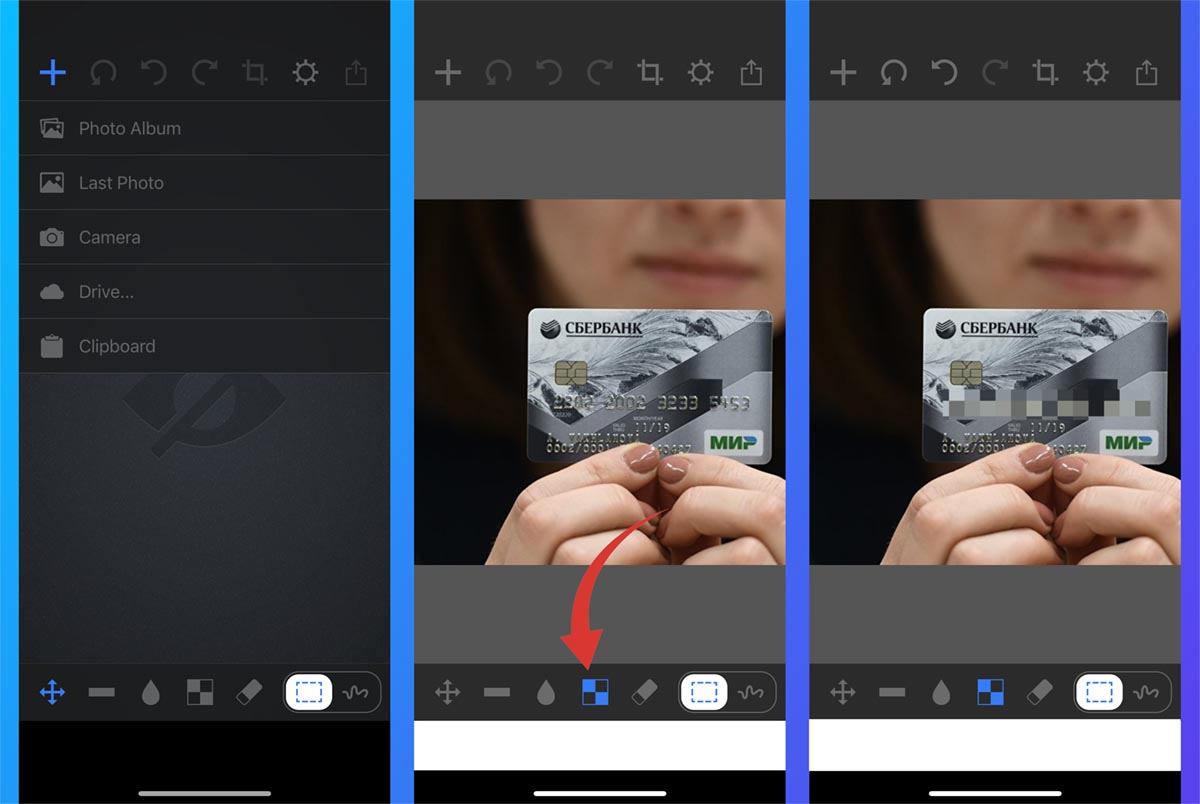
Если у вас достаточно времени и вы хотите получить более красивый и аккуратный результат, рекомендуем загрузить сторонне программы для скрытия данных.
◉ Запустите приложение и импортируйте нужный снимок.
◉ Выберите подходящий способ выделения (прямоугольная область или произвольное рисование).
◉ Укажите способ скрытия данных (маркер, размытие или пиксельная мозаика).
◉ Выделите область с нужными данными для применения эффекта и сохраните снимок.
Приложение бесплатное, а при помощи встроенной покупки отключается реклама.
🛒 Скачать приложение Censor – бесплатно в App Store.
5. Воспользуйтесь приложением Blur & Mosaic.
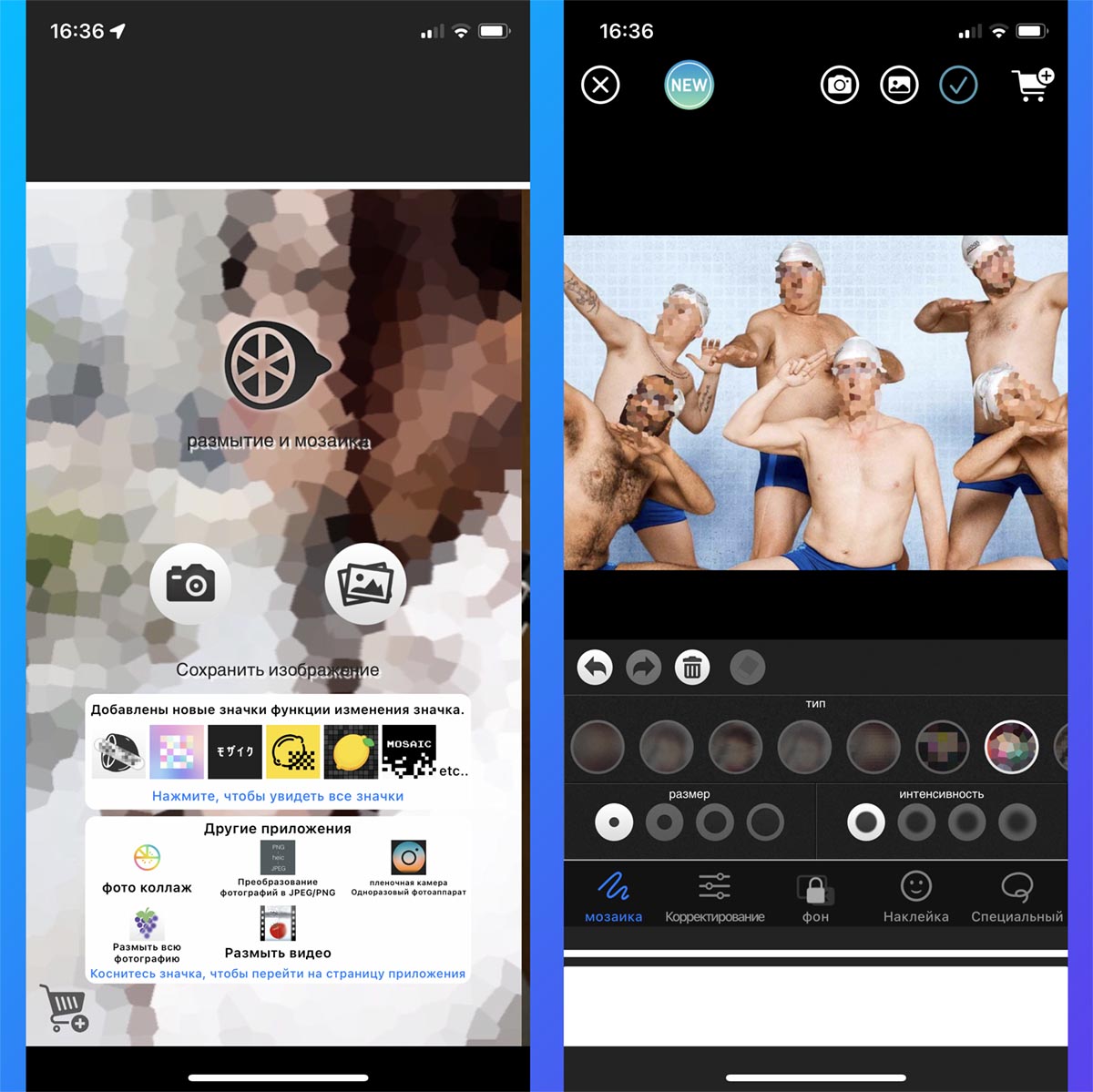
◉ Запустите утилиту и импортируйте нужное фото.
◉ Выберите тип используемой кисти, её размер и интенсивность эффекта.
◉ Закрасьте важные данные на фото сохраните снимок в галерею iOS.
Приложение имеет подписку для открытия расширенных возможностей, но для наших задач хватит и бесплатной версии.
🛒 Скачать приложение Blur & Mosaic – бесплатно в App Store.
6. Скрывайте данные прямо при съемке с утилитой Anonymous Camera.
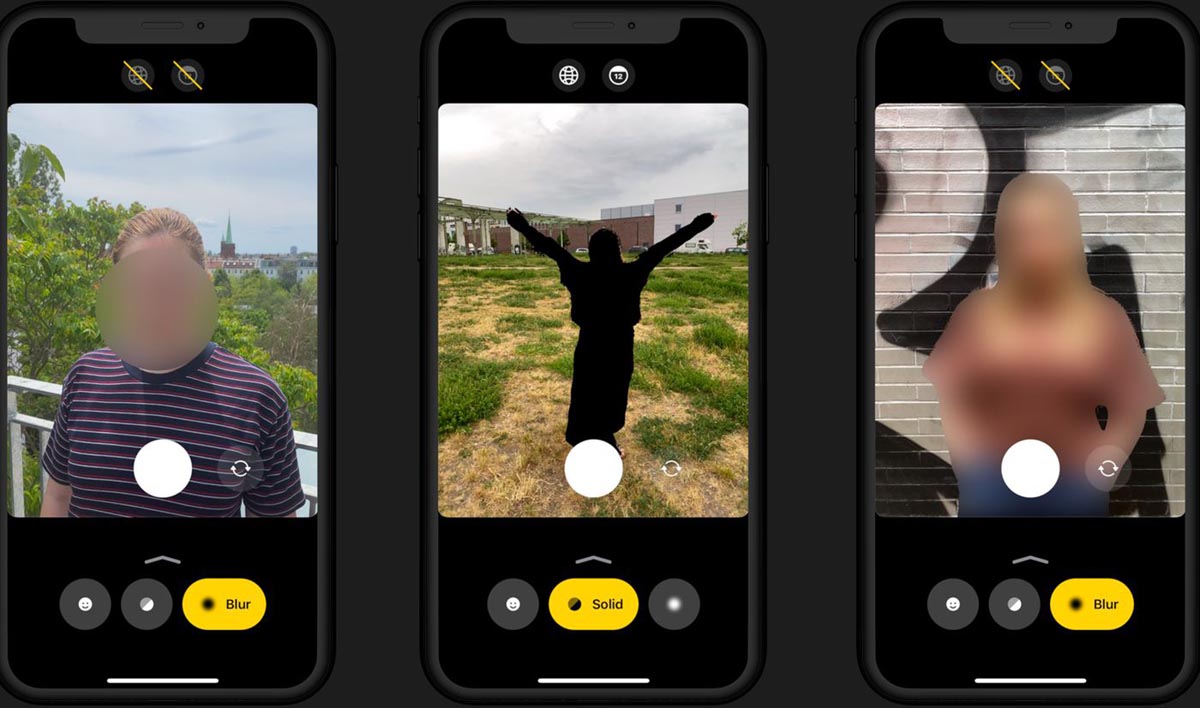
Самым продвинутым способом скрыть данных является конфиденциальная съёмка. Для этого отлично подойдет данное приложение, оно автоматически накладывает выбранный эффект на фото. К сожалению, алгоритмы умеют прятать только лица пользователей, для фото банковских карт, снимка чатов и прочего способ не подойдет.
◉ Откройте программу и предоставьте доступ к камере, микрофону и галерее.
◉ Выберите подходящий способ скрытия лица.
◉ Сделайте несколько снимков с примененным эффектом.
Фото будут изначально сохранены с наложением и случайно отправить кому-то картинку без скрытия у вас не получится.
🛒 Скачать приложение Anonymous Camera – бесплатно в App Store.
Вот так можно прятать важную информацию на любой фотографии или снимке экрана.



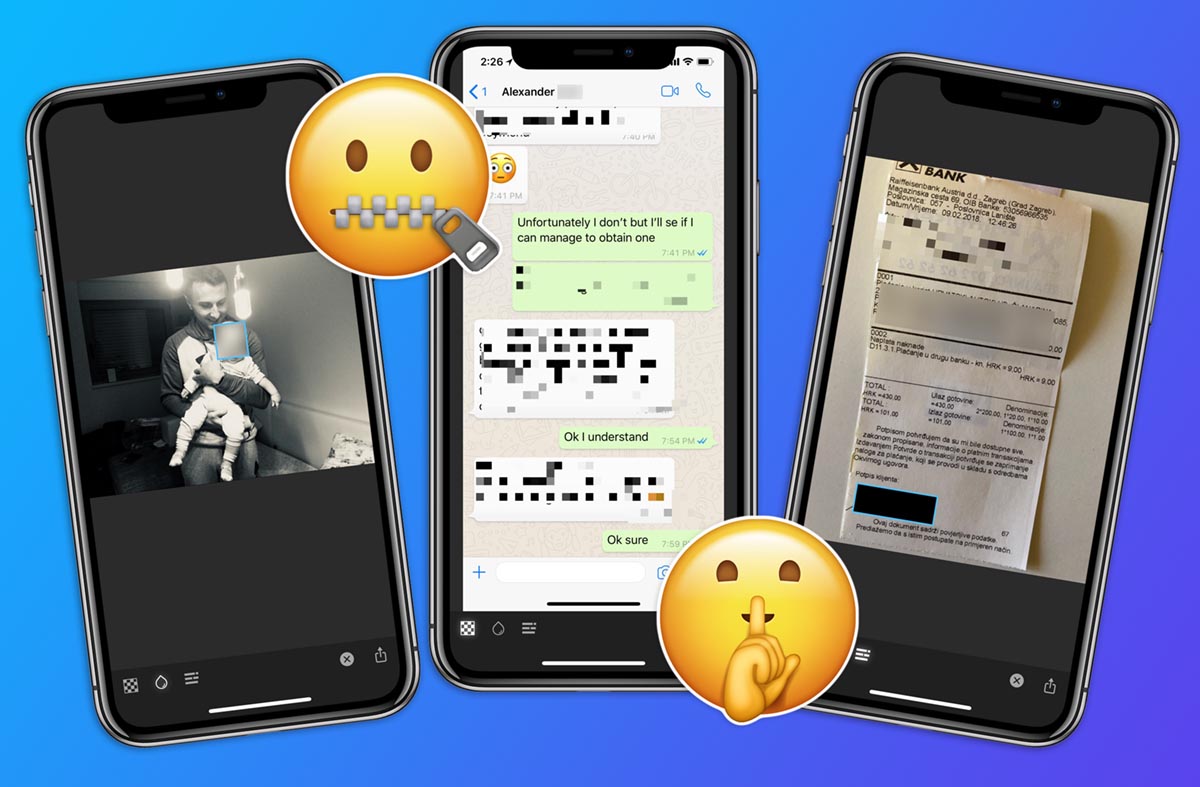

 (20 голосов, общий рейтинг: 4.55 из 5)
(20 голосов, общий рейтинг: 4.55 из 5)


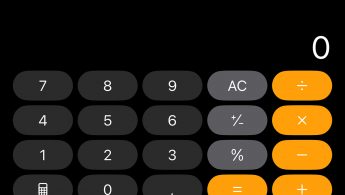



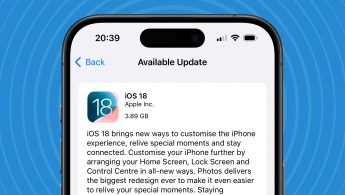

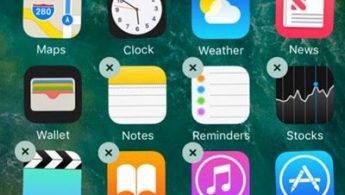
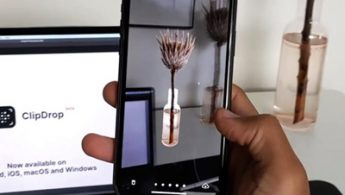



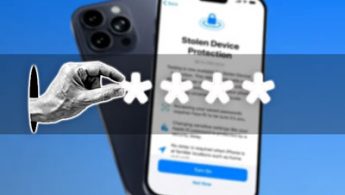

13 комментариев
Форум →